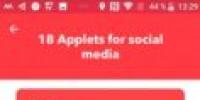Сделать шрифт покрупнее в программе 1с. Быстрое масштабирование форм. Увеличение размера через конфигуратор
Новые изменения по управляемым формам в платформе редакции 8.3.10
Уже как с 22.02.17 вышла новая ознакомительная версия платформы 8.3.10. Поэтому я запускаю цикл статей, в которых познакомимся с изменениями в функционале платформы касательно работы с управляемыми формами и интерфейсом. Статьи будут носить больше исследовательский характер, чем образовательный характер.
Эта статья будет посвящена масштабированию форм.
В редакции 8.3.10 платформы Пользователь может изменить масштаб текущей формы, которая у него на данный момент открыта. Для этого нужно или нажать на кнопку «Изменить масштаб» в области системных команд:
Или через главное меню — вид

В открывшемся окне масштабирования, пользователь может изменять масштаб текущей формы:

Если у вас в текущий момент открыто несколько форм, то смасштабируется актуализированная.

Масштабирование формы сохраняется: например, если мы промасштабируем форму списка номенклатуры, а потом закроем её, и после этого откроем заново, то масштаб будет тот же. Сохранится он и тогда, когда перезапустите сеанс 1С. Но масштаб форм не хранится где-то в базе: при очистки КЭШа измененные масштабы сбрасываются.
Еще у формы масштабирования интересна такая кнопка как «Установить для всех», при нажатии на неё установится масштаб для всех форм.

Масштаб формы можно изменять в . Для этого реализовано свойство формы Масштаб

Если изменить этот параметр, то масштаб формы изменится сразу в

Форма точно такого же масштаба будет и при её открытии в 1С:Предприятии

Самое интересное, если Вы зайдете в смаштабированную форму в 1С:Предприятии и захотите поменять её масштаб, то будете менять масштаб формы, относительно открытого. Т.е. в нашем случае масштаб формы документа закупка товаров был установлен в конфигураторе в 200, в 1С:Предприятии он признается как 100, и что бы вернуться обратно к обычному масштабу, нужно установить значение 50

Так же у формы есть возможность выбора варианта масштаба. Их три – авто, обычный, компактный

Если будет выбран вариант Обычный, то у формы будет стандартный интерфейс такси. Если будет варианта Компактный, то у формы будет интерфейс версии 8.2. В этом случае изменение масштаба не будет действовать на форму. Если параметр будет Авто, то система автоматически определит вариант масштаба исходя из установок объекта НастройкиКлиентскогоПриложения.
Теперь поэкспериментируем, как устанавливается масштаб формы программно. Для этого создадим на форме документа Закупка товара команду «Установить200» со следующим кодом:
&НаКлиенте
Процедура
Установить200(Команда)
ЭтаФорма. Масштаб = 200 ;
КонецПроцедуры
Причем я заметил интересную особенность, для того что бы данный код работал нормально, режим совместимости в свойствах конфигурации должен быть установлен в «Не использовать»

После этого Я начал экспериментировать. В результате экспериментов было выяснено следующее:
1) Масштаб не запоминается: если нажать на кнопку, он изменится, но после закрытия формы и повторного открытия, он останется прежним.
2) Масштаб изменяется относительного текущего масштаба 1С:Предприятия. Например, если изменим масштаб с помощью команды «Изменить масштаб» 1С:Предприятия на 50, а потом применим нашу команду «Установить200», то станет нормальный масштаб соответствующий ста.
3) Масштаб не суммируется: сколько бы мы не нажимали нашу кнопку, масштаб изменится только первый раз.
На этом мы закончим изучать масштабирование управляемых форм в интерфейсе такси. Следующая статья будет касательно панели открытых, они очень сильно изменились в редакции платформы 8.3.
Изучайте основы конфигурирования в 1С и учитесь программировать в «1С: Предприятии» с помощью моих книг: и «Основы разработки в 1С: Такси»

Изучайте программирование в 1С в месте с моей книги «Программировать в 1С за 11 шагов»
- Книга написана понятным и простым языком — для новичка.
- Научитесь понимать архитектуру 1С;
- Станете писать код на языке 1С;
- Освоите основные приемы программирования;
- Закрепите полученные знания при помощи задачника;

Отличное пособие по разработке в управляемом приложении 1С, как для начинающих разработчиков, так и для опытных программистов.
- Очень доступный и понятный язык изложения
- Книга посылается на электронную почту в формате PDF. Можно открыть на любом устройстве!
- Поймете идеологию управляемого приложения 1С
- Узнаете, как разрабатывать управляемое приложение;
- Научитесь разрабатывать управляемые формы 1С;
- Сможете работать с основными и нужными элементами управляемых форм
- Программирование под управляемым приложением станет понятным
Промо-код на скидку в 15% — 48PVXHeYu
Если Вам помог этот урок решить какую-нибудь проблему, понравился или оказался полезен, то Вы можете поддержать мой проект, перечислив любую сумму:
можно оплатить вручную:
Яндекс.Деньги — 410012882996301
Web Money — R955262494655
Вступайте в мои группы.
Внешний вид программы 1С полностью (или почти полностью) настраивается. Например, шрифт, который используется и конфигуратором 1С, и в режиме Предприятие 1С. Шрифтами можно управлять напрямую из языка 1С.
Конечно, кому-то это может показаться «всякими интерфейсными штучками», но для многих важна возможность настроить программу «под себя».
Шрифты 1С для программиста
Большую часть своего рабочего времени программист 1С проводит в написании программ на языке 1С, которые находятся в .
Тексты программ имеют стандартную, сложившуюся исторически расцветку. Некоторым она может показаться странной, особенно тем, кто начал работать с 1С после Microsoft Visual Studio.
Настройка шрифтов 1С для программирования производится в конфигураторе в меню Сервис/Параметры.

На закладке Модули можно выбрать требуемый шрифт 1С и его размер. Цвет текста устанавливается отдельно для различных элементов языка 1С.

Пример 1 настройки цветов.

Пример 2 настройки цветов.

Данные настройки зависят от компьютера/пользователя и не зависят от конкретной конфигурации/базы данных.
Стили конфигурации
Как будет выглядеть программа в режиме Предприятия – задается в конкретной конфигурации. Настройки находятся в списке , в ветке Общие/Стили.
Для изменения стилей конфигурации открывается специальный редактор, который позволяет изменить шрифты 1С и цвета для различных элементов форм — подобно, как это делается в Windows.

Пример нестандартных настроек шрифтов 1С.

Шрифт 1С в печатной форме
Печатные формы 1С (документов, отчетов) в конфигураторе называются Макеты. Они находятся или в ветке Общие/Макеты или в конкретном справочнике, документе, отчете, во внутренней ветке Макеты.
Шрифт 1С может быть задан в ячейке. Выделите одну или несколько ячеек, нажмите на них правой кнопкой мыши. В окне свойств можно выбрать свойства Шрифт 1С и Цвет текста.

Пример такой функции:
Функция ПриВыводеСтроки(ОформлениеСтроки, ДанныеСтроки)
//Проверяем некое условие, «Услуга» - это колонка списка
Если ДанныеСтроки.Услуга = Истина Тогда
//изменяем цвет фона
ОформлениеСтроки.ЦветФона = WebЦвета.Красный;
//делаем цвет текста в ячейке «Услуга» жирным
ОформлениеСтроки.Ячейки.Услуга.Шрифт = Новый Шрифт(ОформлениеСтроки.Ячейки.Услуга.Шрифт,Истина);
КонецЕсли;
КонецФункции
Медики утверждают, что длительное пребывание у монитора вредно для глаз - есть риск развития хронической усталости и ухудшения зрения. Бухгалтера проводят у компьютера большую часть рабочего времени. Как увеличить шрифт в 1С, чтобы сделать работу более безопасной читайте в этой статье.
Есть два основных подхода для того, чтобы увеличить шрифт в 1С:
- Увеличить шрифт в настройках вашей операционной системы. При этом увеличение шрифта произойдет не только в 1С, но и во всех других программах и приложениях;
- Увеличить шрифт непосредственно в 1С. Такой способ подойдет для программ на платформе 1С 8.3.
Первый способ увеличит шрифт глобально: он станет больше во всех окнах Windows, во всех программах, в которых вы работаете, в приложениях Word, Excel, в почте, скайпе и так далее. Это не всегда нужно, ведь шрифт везде разный, и потребность его увеличить может возникнуть не для всех программ и окон, а для конкретной 1С. Кроме того во всех программах увеличится не только шрифт но и масштаб окон, а это может привести к смещению полезной информации за рамки привычных границ. Все эти факторы могут отрицательно сказаться на визуальном восприятии изображения и работе с программами.
В нашей статье расскажем, как увеличить шрифт обеими способами.
Быстрый перенос бухгалтерии в БухСофт
Увеличьте в 1С 8.3 шрифт всех окон
В программах 1С на платформе 8.3 увеличить шрифт просто. Для этого нажмите на стрелочку в левом верхнем углу экрана (1), выберете в меню «Вид» (2) и нажмите на ссылку «Изменить масштаб» (3). Откроется окно настроек.
В открывшемся окне увеличьте масштаб до комфортного (4) и нажмите кнопку «Установить для всех» (5). С увеличением масштаба в программе 1С 8.3 пропорционально изменится и шрифт. Измененная настройка будет действовать для всех окон программы 1С.

Увеличение шрифта в программах 1С 8.3 Управление торговлей 10.3, 1С 8.3 Комплексная автоматизация, 1С 8.3 ЗУП делается так же.
Увеличьте выборочно шрифт в 1С 8.3
В 1С 8.3 можно увеличить шрифт не для всей программы, а выборочно, для отдельных окон. Для этого зайдите в окно или документ (1), в котором хотите увеличить шрифт, нажмите на стрелочку в левом верхнем углу экрана (2), выберете в меню «Вид» (3) и нажмите на ссылку «Изменить масштаб» (4). Откроется окно настроек.

В открывшемся окне установите нужный масштаб (5) и нажмите на крестик в правом верхнем углу (6). Теперь выбранный документ всегда будет открываться в измененном масштабе. Таким же способом можно настроить шрифт в 1С 8.3 для любых окон и документов.

Увеличьте шрифт для 1С 8.2
В программах на платформе 1С 8.2 нет такого же быстрого способа увеличить шрифт, как в 1С 8.3. Для увеличения шрифта в 1С 8.2 нужно изменить настройки экрана вашей операционной системы. При этом увеличится шрифт во всех программах, приложениях и окнах, в которых вы работаете.
Для настройки экрана нажмите правой клавишей мыши на вашем рабочем столе и кликните на «Разрешение экрана» (1). Откроется окно настроек экрана.


В окне настроек по умолчанию установлено значение «Мелкий» (3). Для увеличения шрифта выберете значение «Средний» (4) или «Крупный» (5). Для сохранения настройки нажмите кнопку «Применить» (6). Теперь шрифт увеличится во всех ваших программах, в том числе в 1С.

Проблема с тем как увеличить шрифт в 1С решена раз и навсегда!
В этой короткой статье мы рассмотрим только новый и самый удобный способ увеличить шрифт в конфигурации 1С, работающей на платформе 8.3.10 и выше. Раньше, чтобы изменить шрифт текста в программе 1С пользователи и специалисты придумывали различные ухищрения, чтобы добиться нужного результата: уменьшали разрешения экрана, редактировали стили в 1С. Теперь это в прошлом - мы рассмотрим три простых шага , которые помогут навсегда забыть про эту проблему и менять шрифт одной кнопкой мыши.
Итак, если вы хотите увеличить шрифт в программе 1С выполните следующие действия:
- Обновите платформу до версии 8.3.10.2168 и выше. О том, где посмотреть последние релизы и проверить какой у вас читайте
- Откройте любую современную конфигурацию, разработанную на управляемых формах (БП 3, ЗУП 3, УНФ, ERP). Какие бывают конфигурации читайте
- Используйте механизм быстрого масштабирования форм для увеличения или уменьшения шрифта текста и размера изображений.
Как пользоваться механизмом быстрого масштабирования форм для увеличения шрифта в 1С
Открываем любую базу 1С на управляемых формах, в которой хотим настроить шрифт. В верхнем углу программы, нажимаем на кнопку "Изменить масштаб", откроется диалог настройки масштаба. При открытии диалога отображается текущее значение масштаба активной формы. Передвигаем бегунок влево или вправо для изменения шрифта, также можно использовать клавиши управления курсором на клавиатуре или PgUp/PgDown. Настроить можно как конкретную, так и все формы в программе, используй кнопку "Установить для всех". Настройки сохранятся и загрузятся при следующем сеансе, благодаря тому что масштабы хранятся для каждой формы отдельно в в локальном хранилище на компьютере пользователя.
Эта функция изменения масштаба является платформенным механизмом, поэтому если вы используете любую нетиповую или даже самописную конфигурацию, просто перейдите на 8.3.10 и ваши пользователи смогут изменить размер шрифта на удобный для себя прямо в пользовательском режиме.
Размер шрифта регулируется в диапазоне от 50% до 400%. При этом, не просто уменьшается или увеличивается размер элементов и шрифта, а вся форма перестраивается под новые размеры элементов.


Преимущества:
- Никаких дополнительных настроек и программирования - база остается типовой
- Изменить шрифт можно именно для конкретного пользователя
- Настройки шрифта сохраняются
Ограничения:
- Использование платформы 8.3.10. Не перешли на 8.3.10? Выполним переход и обновим платформу по низкой цене
- Работает только в "управляемых" формах
- Данная возможность недоступна, если используется компактный режим отображения. Иными словами увеличить шрифт можно только при использовании обычного режима отображения форм
Если вам не подходит данный способ по причине использования платформы 1С 7.7, а также более ранних версий платформы 8.х просто прочитайте нашу подробную статью, в которой мы проанализировали все основные способы увеличить шрифт в программе 1С любой версии.
Возможность увеличить шрифт в программе далеко не единственное нововведение среди других интересных и значимых изменения в новой платформ! Следите за нашими